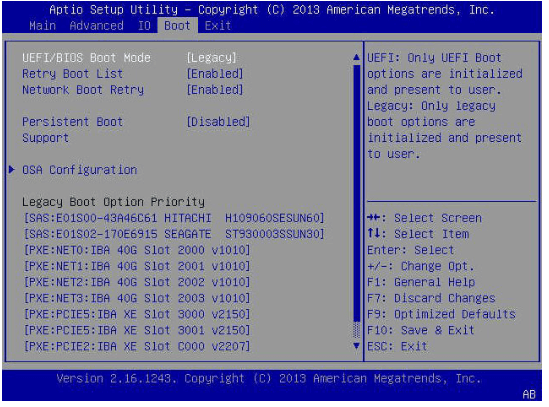Migrar Su Sistema Operativo a un Disco Duro Nuevo [Windows y Mac]
¡Con la ayuda de 4DDiG Partition Manger, puede migrar sistema operativo a otro disco duro fácilmente!
Pregunta
“Tengo en mi laptop una unidad HDD de 1tb donde tengo instalado el sistema operativo, los programas y juegos que utilizo. Recientemente, he instalado una unidad SSD de 256GB, en la cual quisiera migrar el sistema operativo. ¿Si hay alguna forma de migrar sistema operativo a otro disco duro, sin tener que clonar el disco completo ni desinstalar los programas?”
-foro de microsoft
Con el tiempo y el uso, el rendimiento del disco duro empieza a disminuir, el ordenador no tiene suficiente capacidad de almacenamiento, o tal vez ha instalado una unidad de estado sólido y desea migrar el sistema operativo para que el ordenador sea más ágil. Todas las confusiones anteriores se pueden resolver mediante la migración de su sistema operativo, ahora, aunque usted no está familiarizado con los ordenadores, se puede resolver rápidamente.

Parte 1: Preparativos antes de clonar un sistema operativo a otro disco duro
- Conecta la nueva unidad de disco duro SSD o HDD a tu computadora.
- Si hablamos de una computadora de escritorio, debes instalarla en la ranura adicional. Si es portátil seguramente necesites un adaptador SATA- USB.
- Tienes que hacer es fijarte que el nuevo disco tengo una capacidad igual o mayor al disco de sistema operativo original, porque de otra forma el proceso de migración fallaría.
Parte 2: Cómo migrar sistema operativo a otro disco duro para Windows
Aunque los sistemas operativos como Windows 10 vienen con un sistema de clonación, muchos han mostrado dificultades para luego arrancar el disco, por eso siempre te recomendamos utilizar un software. En este caso te presentamos 4DDiG Partition Manager, una herramienta de migración fácil de usar, veloz y sobre todo seguro, que te ayuda a migrar el sistema operativo a tu nueva unidad SSD o a un disco duro más grande sin reinstalar el sistema. Con 4DDiG Partition Manager puedes:
- Clonar un sistema operativo a otro disco duro con un solo clic sin reinstalar el sistema.
- Reparar, recuperar y restaure particiones sin esfuerzo desde su computadora u otros dispositivos de almacenamiento.
- Convertir fácilmente MBR a GPT para actualizar a Windows 11 sin pérdida de datos.
- Clonar efectivamente todo su disco duro para realizar una copia de seguridad de sus datos.
Descarga Segura
-
Conecte su nueva unidad después de descargar e instalar 4DDiG Partition Manager en su ordenador. A continuación, inicie la aplicación, seleccione 'Migrar SO' y haga clic en Iniciar.
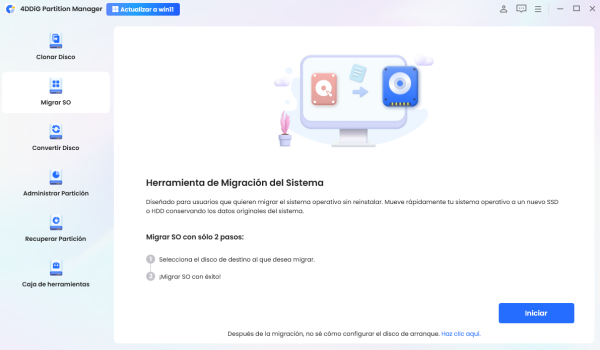
-
Ahora seleccione la nueva unidad como disco de destino y pulse sobre 'Iniciar' para continuar. (El disco de origen está seleccionado por defecto).
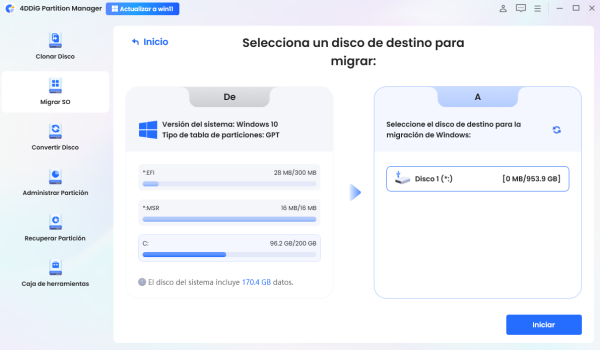
-
A continuación, verá una vista previa de la migración prevista, haga clic en Iniciar.
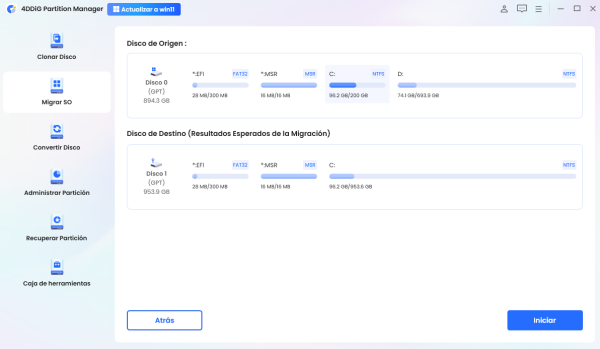
-
Aparecerá una ventana emergente informándole de que durante la migración del sistema se sobrescribirán las particiones y los archivos del disco de destino. Para continuar con el siguiente paso, haz clic en 'Seguro' y luego en 'Iniciar' para comenzar la migración del sistema.
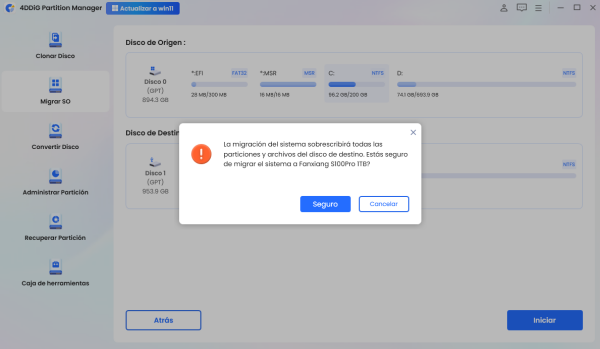
-
La migración del sistema comenzará ahora bajo 4DDiG Partition Manager y tardará algún tiempo en completarse dependiendo del tamaño de las unidades. Puede ver los datos relacionados con la migración, como la velocidad de migración, el tiempo transcurrido, etc.
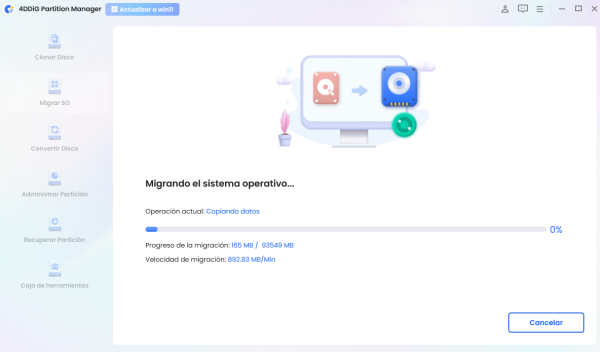
Ahora ha migrado con éxito su sistema operativo a la unidad de destino.
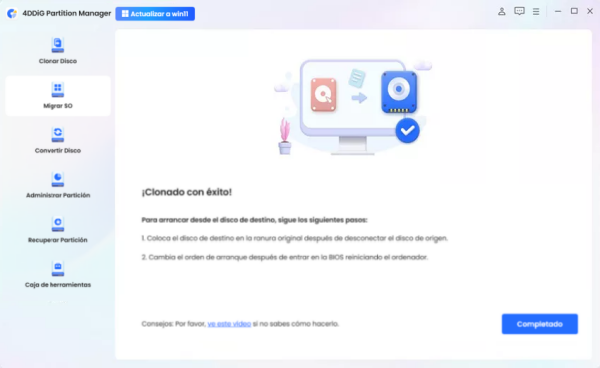
Si quieres ver los pasos con más detalle, puedes ver el siguiente vídeo tutorial para que migrar tu sistema sea más fácil.
¡Obtenga una licencia de 1 mes al instante!
Parte 3: Arrancar desde el disco duro nuevo
Ahora has migrado el sistema operativo y probablemente te estés preguntando cómo hacer para arrancar la computadora desde la nueva unidad.
- Retira el disco de origen y en su lugar coloca el disco al que has migrado el sistema. Para eso debes apagar primero la computadora por completo, abrir la ranura con ayuda del destornillador, y luego proceder a sacar una unidad y poner la otra. Cierra el compartimento.
- Entra a Bios: F2 / F12 / Del para entrar en BIOS
Ve a la pestaña "Arranque" y cambia el orden de arranque. Guarda los cambios.

- Reinicia la computadora para chequear que todo haya quedado como lo planeaste. Tu otro disco es ahora una unidad de datos de la que puedes borrar cosas o donde puedes guardar cosas sin problemas.
Parte 4: Cómo migrar sistema operativo a otro disco duro para Mac
Para migrar macOS a otro disco duro, puedes seguir estos pasos:
☘️Paso 1: Prepara un nuevo disco duro primero
- Conecta el nuevo disco duro a tu Mac.
- Abre Utilidad de Discos desde la carpeta Aplicaciones > Utilidades.
- Selecciona el nuevo disco y elige Borrar. Asegúrate de formatearlo como APFS o Mac OS Extended (Journaled) y asigna un nombre.
☘️Paso 2: Crea una copia de seguridad
Es recomendable hacer una copia de seguridad de tus datos usando 'Time Machine'. Conecta un disco duro externo y sigue las instrucciones para configurar Time Machine.
☘️Paso 3: Usa Asistente de Migración
- Abre el Asistente de Migración en la carpeta Aplicaciones > Utilidades.
- Selecciona "Desde un disco de respaldo de Time Machine" si utilizas Time Machine, o "Desde otro Mac", si estás utilizando un disco con la instalación de macOS.
☘️Paso 4: Transfiere su sistema
Sigue las instrucciones en pantalla para seleccionar el origen y el destino de la transferencia, y completa el proceso.
☘️Paso 5: Arranca desde el nuevo disco
- Una vez que la transferencia se haya completado, reinicia tu Mac y manten presionada la tecla Opción (Option) durante el arranque.
- Selecciona el nuevo disco como unidad de arranque.
Preguntas frecuentes sobre migrar sistema operativo a otro disco duro
P1: ¿Cómo pasar el sistema operativo a un disco SSD?
Migrar su sistema no es una tarea difícil, usted puede migrar su sistema con la ayuda de muchos software profesional, como 4DDiG Partition Manager es un software profesional y seguro, o haga clic aquí para conocer más software de migración profesional.
P2: ¿Qué pasa con la licencia de Windows si cambio el disco duro?
Según la explicación de microsoft, si se realiza un cambio significativo en el hardware del dispositivo, como la sustitución de la placa base, Windows ya no será capaz de encontrar una licencia que coincida con el dispositivo, por lo que Windows debe ser reactivado para que el dispositivo funcione correctamente.
Conclusión
Migrar el sistema operativo de tu computadora sin migrar el sistema es un logro de 4DDiG Partition Manager, que además te lo permite hacer en 3 simples pasos y sin necesidad de ser un técnico o un gran entendido en computadoras. Es compatible para Windows 11/10/8.1/8/7, Tus datos están asegurados al 100% y no sufrirán daños durante ninguna parte del proceso.
Descarga Segura
También te puede interesar
- Home >>
- migrar sistema >>
- Migrar Su Sistema Operativo a un Disco Duro Nuevo [Windows y Mac]